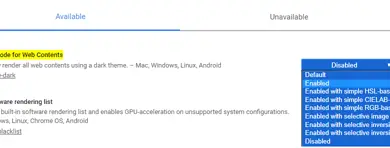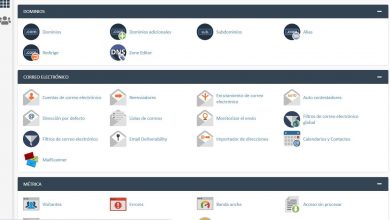DNS-Server reagiert nicht in Windows: So beheben Sie das Problem

Es besteht kein Zweifel, dass Windows 10 das am häufigsten verwendete Betriebssystem auf Computern ist. Viele Benutzer verwenden es täglich, sowohl zu Hause als auch im Geschäft. Manchmal können Probleme auftreten, die den ordnungsgemäßen Betrieb und sogar die Sicherheit beeinträchtigen. In diesem Artikel werden wir darüber sprechen, was wir tun können, wenn die DNS-Server antwortet nicht . Wir werden eine Reihe von Schritten unternehmen, um diesen Fehler zu beheben.
So beheben Sie das Problem, wenn der DNS-Server in Windows nicht reagiert
Denken Sie daran, dass jedes Gerät, wenn es verbindet sich mit dem Internet muss eine DNS-Abfrage an einen Server senden. Dadurch kann die Anfrage auf die richtige Website umgeleitet werden. Daher ist es wichtig, immer gute DNS-Server zu haben. Wenn Sie eine schlechte, d. h. langsame Datei verwenden, wird das Laden dieser Site verzögert.
Das Problem kann jedoch größer sein als nur der langsame Server. Es kann passieren, dass der DNS-Server antwortet nicht unter Windows . Dies bedeutet direkt, dass wir eine Webseite nicht laden können. Wir könnten das Internet haben, aber nicht in der Lage sein, auf die Webseiten zuzugreifen. Das bedeutet, dass wir jede private oder öffentliche IP-Adresse sicher anpingen könnten, aber wir konnten die IP-Adresse einer Partnerdomäne nicht auflösen, d. h. wir konnten 8.8.8.8 anpingen, aber nicht google.es, wie dies der Fall wäre. Die Domain wird nicht aufgelöst, und daher erhalten wir nicht die öffentliche IP-Adresse, die einer bestimmten Domain zugeordnet ist.
Wenn wir auf dieses Problem stoßen, haben wir mehrere Lösungen, die wir berücksichtigen können. Wir werden zeigen, was die wichtigsten Schritte sind, die wir unternehmen können, um normal zu navigieren.
Starten Sie den Router und das System neu
Ein grundlegender erster Schritt, den wir berücksichtigen können, ist, Neustart sowohl des Routers als auch des Systems . Auf diese Weise können wir häufig Fehler dieser Art beheben, die uns daran hindern, eine Verbindung zum Netzwerk herzustellen oder die Seiten korrekt öffnen zu können. Daher starten wir als erstes den Computer neu.
Wenn das Problem weiterhin besteht, werden wir als nächstes (oder wir können beides gleichzeitig) den Router neu starten. Jetzt musst du es richtig machen. Es reicht nicht, das Gerät aus- und wieder einzuschalten. Lassen Sie es im Idealfall mindestens 30 Sekunden lang ausgeschaltet und schalten Sie es dann wieder ein.
Vergessen Sie das Wi-Fi-Netzwerk und verbinden Sie sich erneut
Wir können es auch versuchen vergiss das Wi-Fi-Netzwerk . Auch dieser Schritt ist einfach. Dazu müssen Sie nur zur Windows-Taskleiste gehen, auf das Wi-Fi-Symbol klicken, unser Netzwerk auswählen und es vergessen. Später werden wir uns wieder verbinden. Wir werden das Passwort zurücksetzen und prüfen, ob dadurch das Problem behoben wurde, dass der DNS-Server unter Windows nicht reagiert.
Wenn die Webseiten immer noch nicht geladen werden, ist es sehr wahrscheinlich, dass das WiFi-Netzwerk zusammengebrochen ist, wenn es sich um ein drahtloses Netzwerk einer Universität, eines Hotels oder einer Cafeteria handelt, empfehlen wir Ihnen, den typischen 'Ping www.google.es' zu überprüfen Ob DNS-Auflösung oder nicht, falls es gut funktioniert, aber Webseiten nicht geladen werden, haben Sie möglicherweise sehr wenig verfügbare Bandbreite oder das WiFi-Netzwerk ist zusammengebrochen.
Versuchen Sie es mit einem anderen Browser
Können wir immer noch keine Webseiten öffnen? Möglicherweise liegt der Fehler an Browser das wir benutzen. Vielleicht eine nicht funktionierende Erweiterung, etwas, das wir falsch konfiguriert haben, oder sogar Schadsoftware, die betroffen ist.
In diesem Fall werden wir jeden anderen Browser ausprobieren. Wenn wir beispielsweise Google Chrome verwenden, das am häufigsten verwendet wird, testen Sie Mozilla Firefox und sehen Sie, ob die Seiten normal geöffnet werden. Möglicherweise haben Sie den Browser nicht richtig konfiguriert und versehentlich den Proxy-Dienst aktiviert und können aus diesem Grund nicht normal im normalen Webbrowser surfen.
Trennen Sie das VPN
Ein weiteres zu berücksichtigendes Problem ist, dass VPN-Tools . Sie sind sehr nützlich und werden immer häufiger verwendet, können aber manchmal die Verbindung stören. Wenn wir feststellen, dass der DNS-Server nicht antwortet, müssen wir berücksichtigen, ob wir ein VPN installiert haben.
Was wir tun werden, ist nur das VPN vorübergehend zu trennen oder eine Verbindung zu einem anderen Server herzustellen. Auf diese Weise überprüfen wir, ob das Problem behoben ist und die Websites normal geöffnet werden. Es wird auch dringend empfohlen, sicherzustellen, dass unser VPN-Programm den Kill-Switch nicht aktiviert hat, eine Funktion, die alle VPNs haben, die es uns ermöglicht, den gesamten Datenverkehr zu "blockieren", wenn wir nicht durch das VPN surfen, um uns davor zu schützen mögliche Angriffe.

Prüfen Sie, ob ein Sicherheitsprogramm die Verbindung blockiert
Es kann sein, dass a Sicherheitsprogramm stört. Dies ist insbesondere bei Firewalls üblich. Sie können die Verbindung beeinträchtigen und Probleme verursachen, die verhindern, dass sie ordnungsgemäß funktioniert. Manchmal kann es an einer von uns vorgenommenen Fehlkonfiguration liegen. Durch einfaches Ändern einiger Parameter können wir es lösen. Im Extremfall können wir dieses Sicherheitsprogramm vorübergehend aussetzen und sehen, ob dasselbe weiterhin passiert oder nicht.
Normalerweise blockiert die in Betriebssysteme wie Windows 10 integrierte Firewall diese Art von Datenverkehr nicht, es sei denn, Sie haben die Firewall speziell zum Erstellen neuer Regeln konfiguriert. In diesem Fall sind Sie möglicherweise versehentlich stecken geblieben und können Domänen aus diesem Grund nicht richtig auflösen.
Probieren Sie ein anderes Gerät aus, um die Probleme zu beheben
Falls alles, was wir erwähnt haben, keine Wirkung gezeigt hat, können wir es versuchen mit einem anderen Gerät verbinden . Auf diese Weise können wir die Probleme mit dem ISP beseitigen. Wenn wir auf einem anderen Computer normal navigieren können, schließen wir einen Fehler aus. Wir sollten auch versuchen, uns sowohl per Kabel als auch über WLAN mit diesem Gerät zu verbinden, da es möglich ist, dass die WLAN-Verbindung der Täter ist.
Wie auch immer, indem wir diese Schritte befolgen, die wir erwähnt haben, können wir das Problem beheben, wenn der DNS-Server in Windows 10 nicht reagiert. Wie wir gesehen haben, sind dies einige einfache Schritte, die uns helfen können, diesen Fehler zu vermeiden.